Vill du skapa din egen customize korta URL för din blogg?
Customize korta URL:er är ofta varumärkesbaserade korta URL:er som är lätta att komma ihåg och dela. Vi använder till exempel wpbeg.in för våra varumärkesbaserade korta URL:er med customizer.
I den här artikeln visar vi hur du enkelt kan skapa dina egna customize korta URL:er för din blogg.
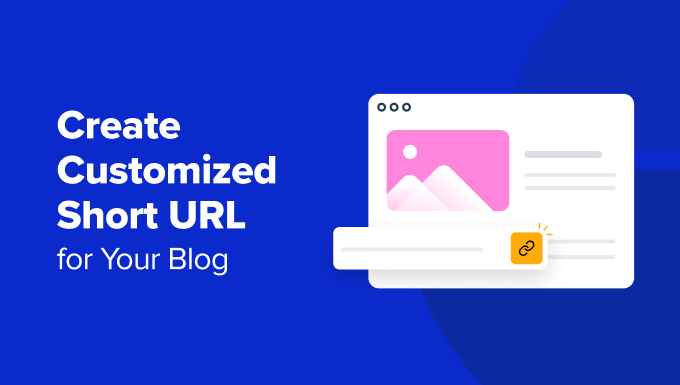
Varför använda en varumärkesbaserad Customize Short URL i WordPress?
You may have noticed how popular websites like The New York Times, Twitter, Facebook, and TechCrunch use branded short URLs on social media.
The New York Times använder till exempel nyti.ms, TechCrunch använder tcrn.ch och WPBeginner använder domain name wpbeg.in för kortare customize URL:er.

Dessa brandade domain names anropas domain hacks.
De skapas genom att kombinera varumärket och en domain TLD (top-level domain) för att på ett smart sätt stava ett varumärke.
Eftersom de flesta webbplatser använder .com som sin primära domän är det ett bra sätt att skapa en kort URL för din site i WordPress att välja ett domänhack. Se våra tips om hur du väljer det bästa domain name för din blogg.
Att använda din egen customize korta URL förbättrar varumärkesigenkänningen bland dina användare. It also allows you to create shorter URLs for easy sharing on social platforms.
Viktigast av allt är att du enkelt kan spåra dessa URL:er för att se hur många clicks du fick när du delade en URL.
Med detta sagt, låt oss se hur du skapar dina egna varumärkesanpassade korta URL:er i WordPress.
Note: Om du bara vill skapa minnesvärda korta URL:er med hjälp av din huvuddomän, rekommenderar vi att du använder pluginet Pretty Links. Detta är vad de bästa podcastarna och YouTubers använder för att utvalda korta links i sina videoklipp och podcasts.
Step 1: Köp en kort URL eller ett kort domain name
De flesta av oss använder ej en kort URL som vårt primära domain name. Det innebär att you måste registrera ett new domain name som är mycket kortare än yours nuvarande domän.
När vi till exempel valde en kortare domän för WPBeginner.com registrerade vi WPBeg.in. Detta gjorde vår korta URL 6 tecken kortare än vår primära domän.
Det finns många gratis generatorer för domännamn som allow you att automatiskt generera förslag på domain names. Se vår lista över de bästa gratis generatorerna för domännamn.
Domainr är i viss mån specialiserade på att hjälpa you att hitta korta domäner med hjälp av domän-hack.

Prova bara olika kombinationer och utforska kreativa sätt att stava ditt varumärke.
När du har hittat ett domain name som uppfyller dina behov och är available kan du registrera det hos någon av de högst upp rankade domänregistratorerna.
Vi rekommenderar att du använder Domain.com. De är den bästa domänregistratorn på marknaden, och du kan få 25% rabatt med vår Domain.com coupon code.

Andra domänregistratorer som vi rekommenderar är Network Solutions och GoDaddy.
Kostnaden för att registrera ett domain name beror på vilken toppdomän du väljer. Landspecifika toppdomäner kostar lite mer än vissa andra new toppdomäner.
När du har registrerat ditt domain name kommer du att kunna hantera det från din domänregistrators panel.
Step-by-Step 2: Konfigurera din customize domän i Bitly
Bitly är en populär tjänst för att förkorta URL:er som tillåter dig att hantera och spåra links. Vi använder den för att förkorta våra WordPress URL:er och hantera dem.
Först måste du skapa ett Bitly account. You will need at least a Basic plan to use your own custom domain name for link shortening.

När du har completed registreringen kommer du till dashboarden för ditt Bitly account.
Härifrån måste du klicka på menyn Account settings ” Custom domains och sedan klicka på knappen ‘Add a domain’.
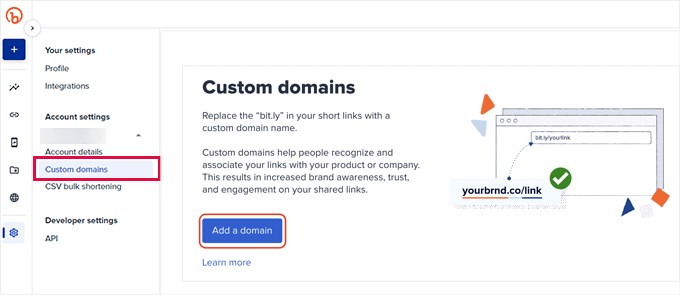
På nästa vy ser du options för att köpa ett new domain name eller använda your own domain name.
Gå vidare och klicka på alternativet “Jag vill använda mitt eget domain name” för att fortsätta.

Därefter enter du det domain name som du senast har köpt.
Under det måste du välja alternativet “Nej, det här är ett oanvänt domain name” och klicka på “Next”.

Nu kommer du att se alternativet att välja en grupp.
Bitly allow you to organize your links, domäner, and users into groups. Detta gör att du kan limit vissa domäner till specifika användare.
Välj “All groups” för att göra din custom domän available för alla grupper och click “Next”.

Nu kommer du att bli ombedd att add to DNS-poster till ditt branded domain name innan du fortsätter.
You kan lämna detta fönster öppet och gå vidare till nästa steg.

Step-by-Step 3: Ange DNS A-post för att peka på Bit.ly
In order to create your own branded custom short URLs, you will need to point your domän to Bitly servers.
För att göra det måste du add to DNS-poster till ditt custom domain name. DNS-poster är instruktioner som pekar domain names till rätt servrar.
Du kan hitta de DNS-poster som du behöver add på Bitlys website.

Det finns två typer av DNS-poster som du kan add to.
För root domain names (t.ex. wpbeg.in) måste du enter A-poster.
Om din custom domän är en subdomain (t.ex. on.wsj.com) måste du dock enter CNAME-posterna.
Du kan add to dessa poster genom att gå till domain management area på your domain registrar’s website och leta efter DNS records.
Om du följde vårt råd och registrerade din domän hos Domain.com hittar du inställningarna för “DNS & Nameservers” i den vänstra colonnen.
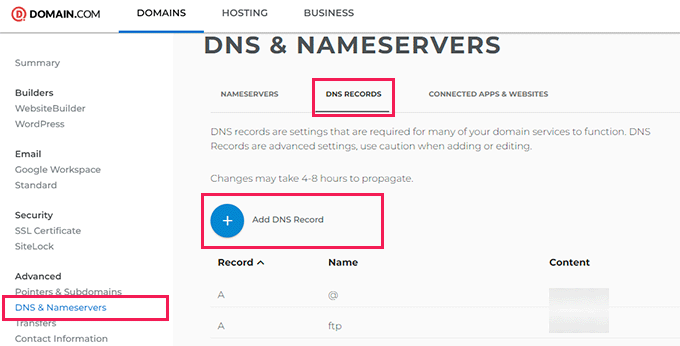
Gå till tabben DNS Records och klicka sedan på knappen “Add DNS Record”.
Detta kommer att visa en popup, där du måste enter följande information:
- Värdnamn i fältet Name
- Välj A som typ
- Copy and paste Bitlys IP-adress
- Välj 1 timme som TTL
Gå sedan vidare och klicka på knappen “Add DNS” för att spara dina inställningar.
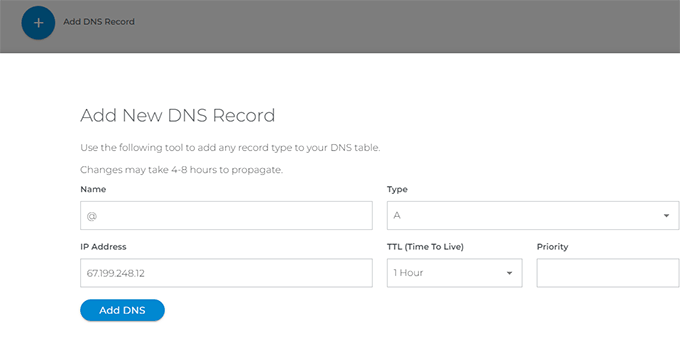
Om du använder en subdomain, gillar on.wsj.com, då måste du ställa in en CNAME post och peka den till cname.bitly.com.
Upprepa bara stegen ovan för att skapa en new DNS post.
Den här gången lägger du till din subdomain under namnet, väljer CNAME som posttyp och lägger till cname.bitly.com under Content or Value.
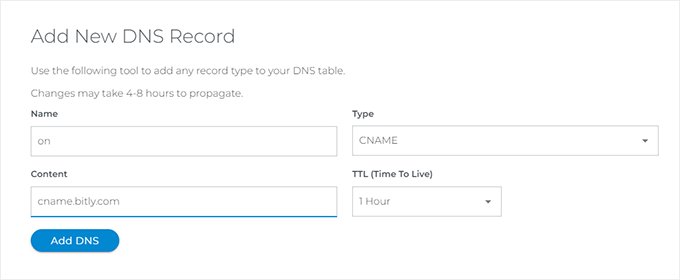
Klicka sedan på knappen “Add DNS” för att update dina registrerade DNS.
När du har lagt till DNS-poster kan du växla tillbaka till Bitly-webbplatsen och klicka på knappen “Lägg till domän”.

Nu kommer du att se en notification om att dina domäner håller på att kontrolleras.
Bitly kommer att kontrollera din domän för DNS-poster och om allt ser ok ut kommer du att få en email notification.

Steg 4. Skapa en Bitly-app för att integrera med WordPress
Därefter måste du skapa en Bitly app.
Du behöver inte oroa dig. Du behöver inte skriva någon kod. Istället behöver du skapa appen för att generera API keys, som du sedan behöver i nästa steg.
Logga in på ditt Bitly account och gå till Settings ” API section.
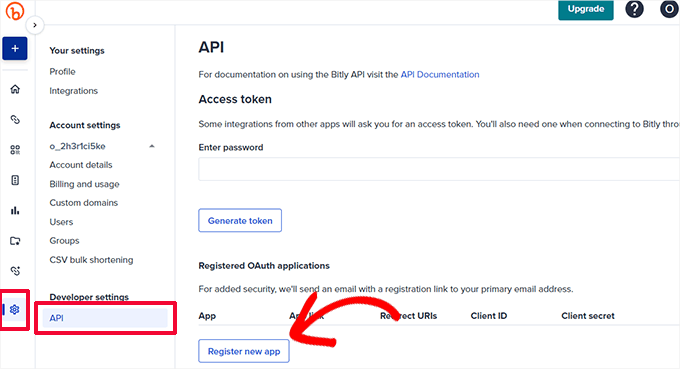
Klicka på knappen “Register new app” för att fortsätta.
Detta kommer att öppna ett formulär där du måste ange appens namn, link och redirect URI:er.
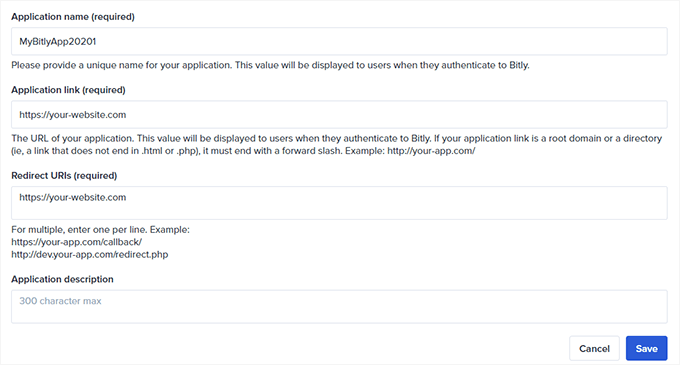
Du kan skapa ett unikt namn för appen och add to your website URL som “Application link” och “Redirect URIs”.
Klicka sedan på knappen “Save” för att fortsätta.
Detta kommer att ta dig tillbaka till API-sidan, där du måste enter ditt Bitly account password och sedan click på knappen “Generate token”.
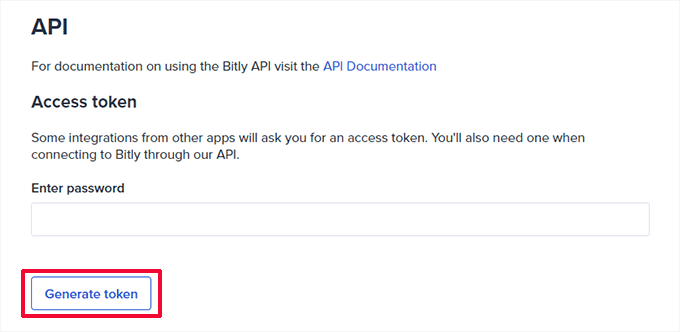
Bitly kommer sedan att skapa en access token för you.
Du måste kopiera access token och paste in den i en textredigerare, eftersom du behöver den i nästa steg.

Step 5: Ställ in en kort URL på din WordPress-webbplats
Det bästa med att använda Bitly är att du enkelt kan hantera, dela och spåra dina korta URL:er direkt från din WordPress site.
Först måste du installera och aktivera Bitly URL Shortener plugin. För mer detaljer, se vår Step-by-Step guide om hur du installerar ett plugin för WordPress.
Efter aktivering måste du besöka Tools ” Codehaveli Bitly page för att konfigurera plugin-inställningarna.
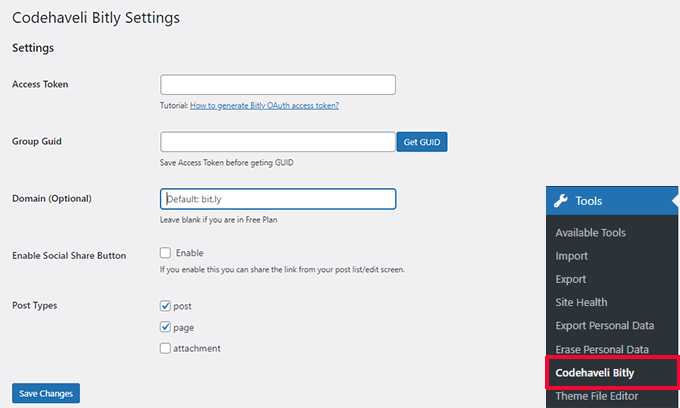
Enter den access token du kopierade tidigare och klicka sedan på knappen “Save Changes”.
Detta kommer att allow pluginet att autentisera ditt account med Bitly.
Därefter måste du klicka på knappen “Get GUID”. Tillägget kommer sedan att hämta grupp-GUID från ditt Bitly account.
Efter det kan du enter din korta domän i fältet Domän. Alternativt kan du också aktivera funktionen för social delning.
Slutligen väljer du vilka post types du vill aktivera. Om du är osäker, kontrollera både alternativen för post och page.
Glöm inte att klicka på knappen “Save Changes” för att spara dina inställningar.
När du har anslutit kan du välja vilka post types du vill generera kortlänkar för.
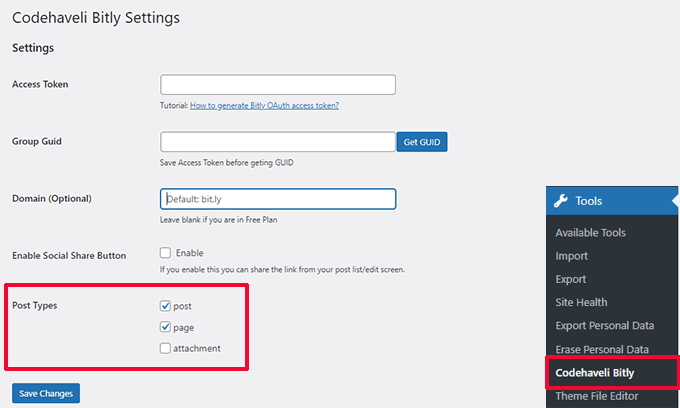
För att generera en kortlänk kan du gå till sidan Posts ” All Posts.
Där kommer du att se kortlänkarna för dina publicerade posts med delningsknappar (om du aktiverat alternativet delning).
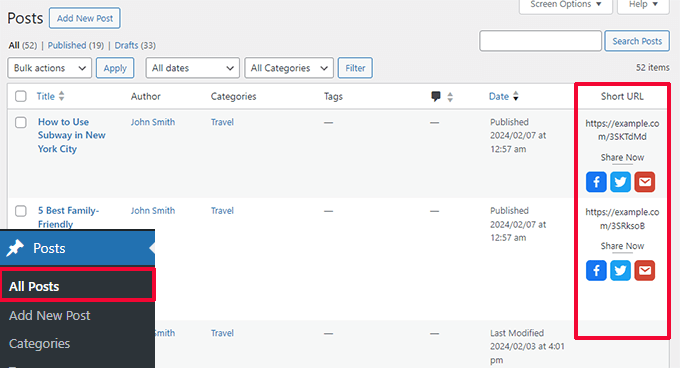
För att bevara API-förfrågningar kommer plugin inte automatiskt att generera förkortade länkar för alla publicerade posts.
Du kan klicka på knappen “Generera URL” nästa inlägg för att skapa en förkortad URL när det behövs.
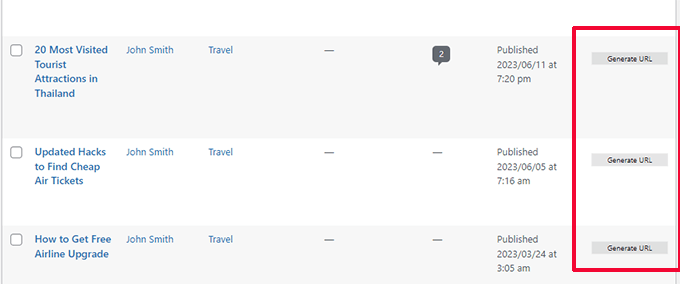
Alternativt kan du också viewa, generera och kopiera den förkortade URL:en för ett post genom att editera det.
Bitly-panelen kommer att finnas längst ner i panelen Post i editorn.
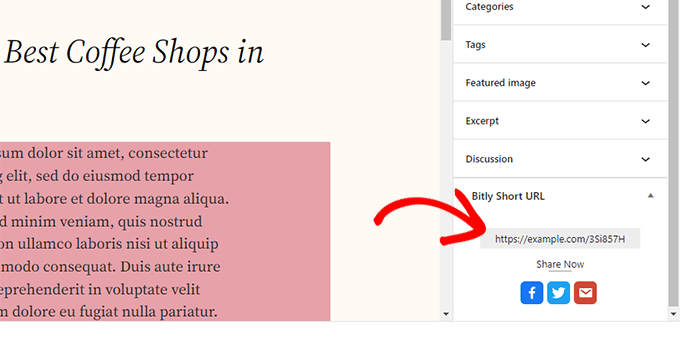
Plugin har inga utvalda funktioner för links-tracking.
Om du har en betald Bitly-plan kan du dock view links reports i din dashpanel genom att gå till Analytics.
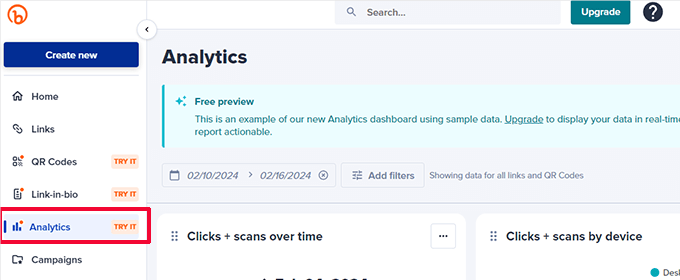
Vi hoppas att den här artikeln hjälpte dig att lära dig hur du skapar dina egna customize korta URL:er i WordPress. Du kanske också vill se vår kompletta guide för konvertering i WordPress eller vårt urval av de bästa tilläggen för sociala media för WordPress.
If you liked this article, then please subscribe to our YouTube Channel for WordPress video tutorials. You can also find us on Twitter and Facebook.





Dennis Muthomi
I always see big platforms like Twitter (or X as it’s now called) use “t.co” for their short URLs.
I’ll definitely give this Bitly method a try once my blogs gain more traction.
having a branded short URL seems like a great way to boost recognition and make sharing links easier, especially on social media.
Thanks for breaking it down in such an easy-to-follow guide!
Mrteesurez
Nice post, it’s in-depth.
I have been noticing those short links on social media even twitter used t .co, telegram, t .me and WhatsApp wa .me.
It’s really a benefit to track all social traffics that come from those link.
I will like to try it out.
Thanks for this guide.
WPBeginner Support
Glad you found our post helpful
Admin
Moinuddin Waheed
For sharing blog posts or articles on different platforms it is very convenient when we have short url for that particular posts.
I have used other methods for shortening the url but was not aware that there exists a plugin which does the job inside wordpress dashboard itself.
Since bit.ly plugin has been discontinued, will it still work the same way as it used to be?
WPBeginner Support
The plugin is currently under temporary review, we will be sure to keep an eye on it and look for a replacement should it not be fixed
Admin
Rick
Unfortunately, WP Bit.ly plugin has been discontinued. And as the v3 API from bit.ly will be discontinued March 1, the plug-in will stop functioning at that date.
I have not yet found a replacement plug-in. Any recommendations are highly appreciated.
WPBeginner Support
While we do not have a recommended alternative at the moment, we will certainly keep an eye out for one.
Admin
Paul
Thanks for the information, an extra one to add to you list is AI6 I am using this and so far so good
WPBeginner Support
Thank you for your recommendation of another option
Admin
Lorenzo
Very interesting information. Another service for short links is shortpe. This can be useful.
WPBeginner Support
Thanks for letting us know about this service
Admin
Muhammad
i want create my website please help me to do this
WPBeginner Support
Hi Muhammad,
Please see our guide on how to make a website for detailed step by step instructions.
Admin
Imamadyan
Is it possible to use the domain for url shorting alongside by using it for WordPress site?
Louise Findlay
If you have a domain that you use for a website can you use that for your short url? If so, how?
Geeta
One problem. You can not customize your short url in WordPress.
You get some random characters after /
You are able to change it on bit.ly web app but it is a little bit uncomfortable
Fernando
Awesome article!!!, I didn’t know I can do that
Irfan Tahir
Great Article and trick bro.
Philip Verghese Ariel
Hi All Team Members @ WPB,
This is indeed an amazing info.
Though I use Bit.ly since many years I never knew about this plugin which can be embedded in my wp site.
The step #4, is very well explained to set up Short URL on our WordPress Sites.
Thanks a lot for this wonderful guide.
Have a good day.
Best.
~ Philip
@PVAriel
Ashok
Good Article
We can also use goo.gl shortcut generation tool for long url
WPBeginner Support
Yes, you can.
Admin
WP Fan
One problem. You can not customize your short url in WordPress.
You get some random characters after /
You are able to change it on bit.ly web app but it is a little bit uncomfortable
Abhisek
No love for yourls ?
Ninja Team
I thought we could do this without spending much extra cost.
Editorial Staff
Your bitly account is free. Your domain name is the only cost that you have.
Admin
Chris
I prefer yourls hosted at my own domain, and an URL like mysite.com/recommends/xyz sounds far better for me instead of such a “foreign” domain.